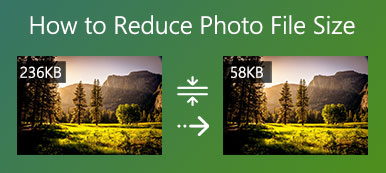Adobe Photoshop, en popüler ve güçlü resim düzenleyicilerden biridir. Bu nedenle, yüksek çözünürlüklü bir fotoğraf çekmeniz gerektiğinde, bunu Photoshop kullanarak yapıp yapamayacağınızı merak edebilirsiniz. Elbette Photoshop, yüksek çözünürlüklü düşük çözünürlüklü bir resim yapmanıza yardımcı olabilir.
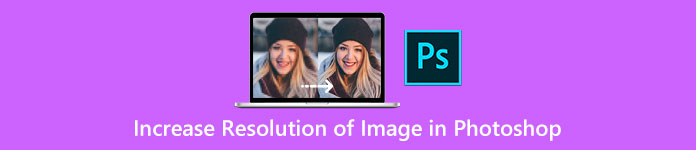
Bu yazı size rehberlik edecek Photoshop'ta bir görüntünün çözünürlüğünü artırma adım adım. Ayrıca, görüntü çözünürlüğünüzü çevrimiçi olarak kolayca artırmak için ücretsiz bir yöntem öğrenebilirsiniz.
- Bölüm 1. Photoshop'ta Görüntüyü Yüksek Çözünürlükte Yapın
- Bölüm 2. Düşük Çözünürlüklü Resim Yüksek Çözünürlüklü Çevrimiçi Ücretsiz Yapın
- Bölüm 3. Photoshop'ta Görüntü Çözünürlüğünün Nasıl Artırılacağına İlişkin SSS
Bölüm 1. Photoshop Kullanarak Yüksek Çözünürlüklü Bir Görüntü Nasıl Yapılır
Adobe Photoshop, kaynak görsel kalitesini korurken veya geliştirirken bir görüntünün çözünürlüğünü artırmanıza yardımcı olacak belirli özelliklerle tasarlanmıştır. AI kullanarak fotoğrafınızın boyutunu dört katına çıkarabilir ve kenarları ve ayrıntıları temizleyebilir. Photoshop'ta yüksek çözünürlüklü düşük çözünürlüklü bir resim yapmanıza izin verilir. Artık yüksek çözünürlüklü bir görüntü dosyası oluşturmak için aşağıdaki kılavuzu kullanabilirsiniz.
1. AdımBilgisayarınızda Photoshop yüklü değilse, önce resmi Adobe web sitesinden indirmelisiniz. Yedi gün boyunca ücretsiz kullanmanıza izin verir. Bundan sonra, tercih ettiğiniz planı seçip satın almanız gerekir.
2. AdımAdobe Photoshop'u açın ve görüntü dosyanızı içe aktarın. en üste tıklayın Resim menüsünü seçin ve ardından Görüntü boyutu seçeneği.
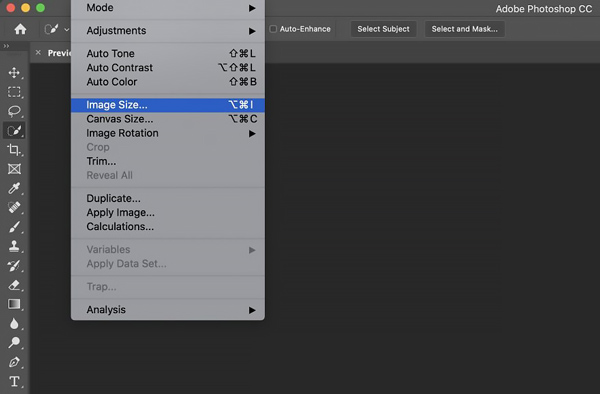
3. AdımResminizin çözünürlüğünü değiştirmeniz için ekranda bir açılır Resim Boyutu penceresi görünecektir. için belirli değerleri girebilirsiniz. genişlik ve Yükseklik ve altında görüntü çözünürlüğünü artırın boyutlar. Değişikliklerinizi kaydetmek için Tamam düğmesine tıklayın.
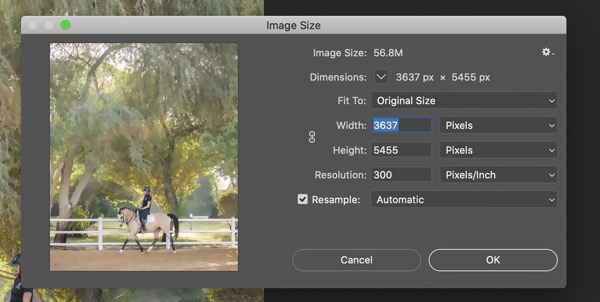
Mevcut Genişlik/Yükseklik oranını korumak istiyorsanız bu özellikleri birbirine bağlayan zincir düğmesini işaretlemeniz gerektiğini unutmayın.
4. AdımPhotoshop'ta yüksek çözünürlüklü bir görüntü oluşturduktan sonra, dışa aktarmanın normal yolunu kullanabilirsiniz. Tıkla fileto menüsünü kullanın ve Ihracat düzenlenen resminizi kaydetme özelliği.
Bölüm 2. Düşük Çözünürlüklü Resim Yüksek Çözünürlüklü Çevrimiçi ve Ücretsiz Nasıl Yapılır
Adobe Photoshop oldukça pahalı bir görüntü düzenleyicidir ve yalnızca bir görüntünün çözünürlüğünü artırmanız gerekiyorsa, bu iyi bir seçenek değildir. Bunu göz önünde bulundurarak, burada kullanımı kolay bir Ücretsiz Görüntü Büyütücü resminizin çözünürlüğünü artırmanıza yardımcı olmak için. Ayrıca bir görüntüyü büyütebilir, bulanıklığı ve gürültüyü ortadan kaldırabilir ve kalitesini artırabilir.
1. AdımAra ve buna git Ücretsiz Görüntü Büyütücü web tarayıcınızda web sitesi. Safari, Chrome, Edge, Firefox ve Yahoo dahil olmak üzere yaygın olarak kullanılan tüm web tarayıcılarında kullanabilirsiniz.
2x, 4x, 6x ve 8x arasından Büyütme'yi seçin ve ardından Fotoğrafını yükle Görüntü dosyanıza göz atmak ve yüklemek için düğmesine basın. JPG, JPEG, PNG, BMP, TIF veya TIFF formatındaki bir görüntünün çözünürlüğünü artırabilir.

2. AdımResim yükleme işlemi bittiğinde, Free Image Upscaler otomatik olarak düşük çözünürlüklü resminizi yüksek çözünürlüklü hale getirmeye, bulanık alanını düzeltmeye, paraziti azaltmaya ve kalitesini optimize etmeye başlayacaktır.
Orijinal ve artırılmış görüntü çözünürlüğünü görüntüler. Orijinal ve çıktı görüntülerini kontrol edebilir ve farkı karşılaştırabilirsiniz. Bu adımda, başka bir Büyütme İhtiyacınıza göre seçenek.

Bu çevrimiçi görüntü çözünürlüğü aracı, yüksek çözünürlüklü bir fotoğraf oluşturmak için gelişmiş AI teknolojisini kullanır. Derin öğrenme algoritmaları sayesinde bulanık bir resmi düzeltebilir ve hatta eski fotoğrafınızı HD kalitesine çevirebilir.
1. AdımGeliştirilmiş görüntü dosyasından memnun kaldığınızda, İndirim Bilgisayarınıza indirmek için düğmesine basın. Free Image Upscaler %100 ücretsizdir ve özellikler ve yüklediğiniz resim için herhangi bir sınırlama yoktur. Daha da önemlisi, ücretsiz bir çevrimiçi resim düzenleyici olarak çıktı dosyanıza filigran eklemez. Nasıl yapılacağını öğrenmek için buraya tıklayın resimleri küçült.
Bölüm 3. Photoshop'ta Görüntü Çözünürlüğünün Nasıl Artırılacağına İlişkin SSS
Soru 1. Adobe Express bir görüntünün çözünürlüğünü artırabilir mi?
Hayır. Adobe Express, bir görüntü dosyasını ücretsiz olarak yeniden boyutlandırmanıza, istenmeyen arka planı kaldırmanıza, fotoğrafınızı kırpmanıza ve görüntü biçimini ihtiyacınıza göre dönüştürmenize olanak tanır. Ancak yüksek çözünürlükte bir görüntü oluşturmanız için size bir araç sunmaz.
Soru 2. Mac'imde görüntü çözünürlüğünü nasıl ücretsiz olarak artırabilirim?
Bir Mac kullanıcısı olarak fotoğrafınızın çözünürlüğünü değiştirmek istediğinizde önceden yüklenmiş Önizleme uygulamasına güvenebilirsiniz. Önizlemeyi başlatın, görüntü dosyanızı onunla açın, İşaretleme Araç Çubuğu düğmesini tıklayın ve ardından Boyutu Ayarla özelliğini seçin. Açılan Görüntü Boyutları penceresinde, görüntü çözünürlüğünü serbestçe artırabilir ve resmin Genişlik ve Yüksekliğini değiştirebilirsiniz.
Soru 3. Android telefondaki bir görüntünün çözünürlüğü nasıl artırılır?
Bir fotoğrafı doğrudan düzenlemek istediğinizi varsayalım ve çözünürlüğünü artır Android cihazınızda. Bu durumda, onu Google Fotoğraflar uygulamasında açabilir, Düzenle düğmesine dokunabilir ve ardından görüntü çözünürlüğünü kolayca artırmak için yerleşik Geliştirme özelliğini seçebilirsiniz. Ayrıca, yüksek görüntü çözünürlüğü elde etmek için bazı üçüncü taraf uygulamalara güvenebilirsiniz. Google Play Store'a gidebilir ve bir görüntü çözünürlüğü artırıcı, AI fotoğraf geliştirici veya fotoğraf yeniden boyutlandırıcı arayabilirsiniz.
Sonuç
Photoshop'ta düşük çözünürlüklü bir resim yüksek çözünürlüklü nasıl yapılır? Bu gönderide, değişiklik yapmanıza yardımcı olacak ayrıntılı bir kılavuz edinebilir ve Photoshop'ta bir görüntünün çözünürlüğünü artırma. Ayrıca, görüntü çözünürlüğünü iyileştirmek ve kalitesini artırmak için ücretsiz bir çevrimiçi görüntü yükselticiyle tanışırsınız.